「インタラクティブ」レポートの作成
インタラクティブ テンプレートは、レポートの生成に先立ちプロンプトを出力して追加情報の入力をユーザーに要求します。インタラクティブ テンプレートが評価されると、フォームを用いて欠けているパラメータの入力をユーザーに要求します。このチュートリアルでは、インタラクティブ レポートを作成するためにさらに必要になる手順について説明します。この先に進む前に、スケジュールド レポートのテンプレートの作成とインストールを行う基本手順に習熟しておいてください(ユーザー独自のレポートの作成を参照してください)。
インタラクティブ テンプレートは、何度も複製される可能性のある標準レポートを作成するのに便利です。たとえば、一連のチャートをウェブ サーバーごとにプロットしたい場合、インタラクティブ レポートでは、ユーザーは出力したい一連のチャートを指定できますが、具体的なウェブ サーバーの入力はそのテンプレートが評価されるときに要求されます。これにより、任意のウェブ サーバーについてのレポートをオンデマンドで容易に作成することができます。また、継続的にモニタしたいウェブ サーバーについての周期的レポートも簡単にスケジュールできます。
レポート テンプレートは、その中で使用されるask指示語により、インタラクティブ テンプレートになります。図1は、ウェブ サーバーのトップ クライアントを明らかにするためのインタラクティブ テンプレートを示しています。
<inmon> action=ask; askCategory=Host; askName=Web Server; askDescription=Characterize traffic to a web server; askTitle=Web Server Report; serverAddress.default=www.inmon.com; serverAddress.prompt=Enter the name of web server; serverAddress.required=YES; description.prompt=Enter a description of the web server; date.default=yesterday; date.prompt=Enter time interval; date.options=today,yesterday,thisWeek,lastWeek; date.required=YES; </inmon> <inmon> action=index; category=Web Servers; name=$serverAddress; </inmon> <html> <head> <title>Clients of <inmon>action=print; variable=serverAddress</inmon></title> </head> <body> <h1>Clients of <inmon>action=print; variable=serverAddress</inmon></h1> <p><b>[<inmon>action=date; format=range</inmon>]</b></p> <p><inmon>action=print; variable=description;</inmon></p> <inmon> action=report; reportName=TopN; reportFormat=chart; tableType=TCP; serverPort=80; categoryColumn=serverName; valueColumn=bytes; resultTruncate=20; includeData=yes </inmon> </body> </html>図1 ウェブ サーバーの概要を出力するレポートのためのテンプレート ファイル
テンプレート内のレポーティング指示語は青色でハイライトされています(各パラメータの詳細につきましては、ヘルプ : Reports : テンプレート : パラメータを参照してください)。黒色のテキストは全て通常のhtmlです。
このテンプレートは、任意のテキスト エディタ(Windowsのnotepadなど)を用いて作成できます。作成したファイルを、ご使用のPCにたとえばwebserver.txtという名前で保存してから、Server > ReportsフォームのUpload new report templateファンクションを使用してテンプレートをインストールしてください。
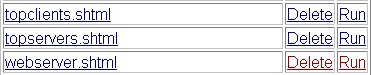 図2 レポートの実行
図2 レポートの実行テンプレートwebserver.shtmlがInteractive templatesテーブルに表示されます(図2を参照してください)。レポート テンプレートをテストするには、Runリンクをクリックしてください。
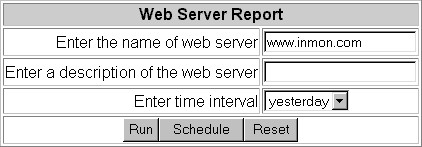 図3 サーバー名の入力を要求する
図3 サーバー名の入力を要求する図3に示すフォームは、テンプレートに定義されている情報の入力を要求します。askTitle、<parameter>.default、<parameter>.promptおよび<parameter>.optionsの値により、このフォームに表示されるフィールドが決まります(図1を参照してください)。
ウェブ サーバーの名前と説明を入力してからRunボタンをクリックしてください。指定されたサーバーのトップ クライアントを示すレポートが生成されます(図4を参照してください)。
 図4 Clients of web serverレポート(2003年4月1日0時0分~2003年4月2日0時0分)
図4 Clients of web serverレポート(2003年4月1日0時0分~2003年4月2日0時0分)このレポートを毎日実行するようにスケジュールしたい場合には、Runボタンの代わりにSchedule ボタンをクリックするだけです。新しいインタラクティブ テンプレートがインタラクティブ テンプレート リストに表示され(図5を参照してください)、スケジュールされたレポーティング周期ごとにそのレポートが実行されるようになります。
 図5 レポートのスケジューリング
図5 レポートのスケジューリングインタラクティブ テンプレートのインストールが終わったので、このレポートもReports>Interactiveメニューから利用できます(図6を参照してください)。テンプレート(図1)内のaskCategory、askNameおよびaskDescriptionの値により、このインタラクティブ レポートがメニューのリストにどのように表示されるかが決まります。
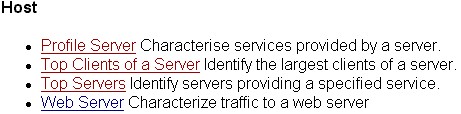 図6 Reports>Interactiveリスト
図6 Reports>Interactiveリストこのリスト内のWeb Serverリンクをクリックすると、情報の入力が要求され、レポートをRun(実行)できるようになります(図3を参照してください)。ただし、レポートのスケジューリングは管理者にしかできないので、一般ユーザーはScheduleボタンを使用することはできません。
| 関連トピック |
|